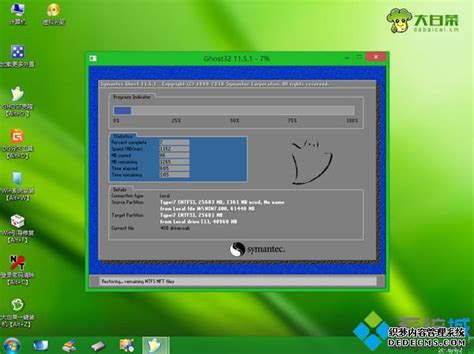Win7系统中缺失'我的电脑'图标
Win7没有我的电脑图标?别担心,这里有你需要的解决方案

在使用Windows 7操作系统的过程中,有些用户可能会遇到一个问题,那就是桌面上找不到“我的电脑”图标。对于习惯了通过“我的电脑”来管理文件、查看硬件信息或进行系统设置的用户来说,这无疑会带来一些困扰。别担心,本文将详细介绍Win7没有我的电脑图标的原因、影响以及多种解决方法,帮助你轻松找回这个重要的桌面图标。
一、Win7没有我的电脑图标的原因
1. 系统默认设置:在某些情况下,Windows 7在安装或升级后,可能会默认不在桌面上显示“我的电脑”图标。这通常是为了简化界面,避免用户被过多的图标干扰。
2. 用户误操作:有时,用户在整理桌面或调整图标布局时,可能会不小心删除或隐藏了“我的电脑”图标。
3. 系统文件损坏:虽然较为少见,但系统文件的损坏或丢失也可能导致“我的电脑”图标无法显示。
4. 病毒或恶意软件:某些病毒或恶意软件可能会修改系统设置,导致“我的电脑”图标消失。
二、Win7没有我的电脑图标的影响
虽然“我的电脑”图标看似简单,但它却承载着多种功能,对于用户来说非常重要。一旦桌面上没有“我的电脑”图标,可能会带来以下影响:
1. 文件管理不便:用户需要通过其他途径(如资源管理器)来打开和管理文件,操作相对繁琐。
2. 硬件信息查看困难:对于需要查看系统硬件信息的用户来说,没有“我的电脑”图标意味着他们需要额外寻找其他途径来获取这些信息。
3. 系统设置不便:某些系统设置需要通过“我的电脑”来访问,如果图标消失,用户可能会感到困惑。
三、Win7找回我的电脑图标的多种方法
面对Win7没有我的电脑图标的问题,有多种方法可以尝试解决。以下是几种常见且有效的方法:
方法一:通过个性化设置找回
1. 右键点击桌面:首先,在桌面上任意位置右键点击,弹出右键菜单。
2. 选择“个性化”:在右键菜单中,选择“个性化”选项,进入个性化设置界面。
3. 更改桌面图标:在个性化设置界面中,找到并点击“更改桌面图标”链接。
4. 勾选“计算机”:在弹出的“桌面图标设置”窗口中,找到“计算机”选项,并勾选其前面的复选框。
5. 点击“应用”和“确定”:完成勾选后,点击窗口下方的“应用”按钮,然后点击“确定”按钮保存设置。此时,桌面上应该会出现“我的电脑”图标(在Windows 7中,“我的电脑”通常被命名为“计算机”)。
方法二:通过资源管理器找回
1. 打开资源管理器:按下键盘上的“Win+E”组合键,或者点击任务栏上的资源管理器图标,打开Windows资源管理器。
2. 找到“计算机”:在资源管理器的左侧导航栏中,找到并点击“计算机”选项。
3. 发送到桌面快捷方式:右键点击“计算机”选项,选择“发送到”->“桌面快捷方式”。这样,桌面上就会出现一个名为“计算机”的快捷方式图标,其功能与“我的电脑”相同。
方法三:通过命令提示符找回
1. 打开命令提示符:按下键盘上的“Win+R”组合键,打开运行对话框。在对话框中输入“cmd”并按回车键,打开命令提示符窗口。
2. 执行命令:在命令提示符窗口中,输入以下命令并按回车键:
```
explorer /e,::{20D04FE0-3AEA-1069-A2D8-08002B30309D}
```
这条命令会打开“我的电脑”窗口。
3. 发送到桌面快捷方式:在打开的“我的电脑”窗口中,右键点击窗口上方的标题栏(通常是“计算机”字样所在的区域),选择“发送到”->“桌面快捷方式”。
方法四:检查并修复系统文件
如果以上方法都无法解决问题,可能是系统文件损坏导致的。此时,可以尝试使用系统文件检查器(SFC)来修复损坏的系统文件。
1. 打开命令提示符(管理员):按下键盘上的“Win+X”组合键,选择“命令提示符(管理员)”选项,打开具有管理员权限的命令提示符窗口。
2. 执行SFC扫描:在命令提示符窗口中,输入以下命令并按回车键:
```
sfc /scannow
```
这条命令会扫描并修复损坏的系统文件。
方法五:检查并清除病毒或恶意软件
如果怀疑病毒或恶意软件导致“我的电脑”图标消失,可以使用杀毒软件进行全面扫描和清除。确保选择一款可靠且更新的杀毒软件,并按照其指示进行操作。
四、预防措施
为了避免Win7没有我的电脑图标的问题再次发生,可以采取以下预防措施:
1. 定期备份系统:定期备份系统文件和重要数据,以便在出现问题时能够快速恢复。
2. 谨慎操作:在整理桌面或调整图标布局时,要谨慎操作,避免误删除或隐藏重要图标。
3. 定期更新杀毒软件:定期更新杀毒软件并运行全面扫描,以确保系统安全。
4. 注意系统提示:在进行系统更新或安装软件时,注意系统提示和警告信息,避免不必要的风险。
结语
Win7没有我的电脑图标的问题虽然看似简单,但如果不及时解决,可能会给用户带来诸多不便。通过本文的介绍,相信你已经了解了该问题的原因、影响以及多种解决方法。希望这些方法能帮助你轻松找回“我的电脑”图标,让你的Windows 7系统更加便捷和高效。如果你还有其他问题或需要进一步的帮助,请随时与我们联系。
- 上一篇: QQ上免费获取Q币的绝妙方法!
- 下一篇: 轻松学会:手机QQ充值Q币的步骤
-
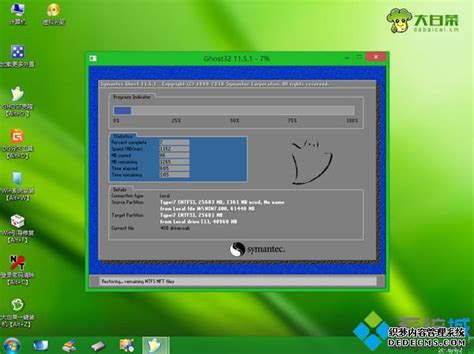 从零开始:我的Win8变Win7系统改装实战记录资讯攻略11-15
从零开始:我的Win8变Win7系统改装实战记录资讯攻略11-15 -
 Win7任务栏中输入法图标消失解决方法资讯攻略02-18
Win7任务栏中输入法图标消失解决方法资讯攻略02-18 -
 Win7电脑桌面图标大小调整方法资讯攻略11-19
Win7电脑桌面图标大小调整方法资讯攻略11-19 -
 WIN7系统中如何更换文件夹图标资讯攻略11-22
WIN7系统中如何更换文件夹图标资讯攻略11-22 -
 Win10小技巧:轻松将“我的电脑”图标添加到桌面!资讯攻略11-13
Win10小技巧:轻松将“我的电脑”图标添加到桌面!资讯攻略11-13 -
 电脑声音图标(小喇叭)不见了怎么办?资讯攻略12-03
电脑声音图标(小喇叭)不见了怎么办?资讯攻略12-03